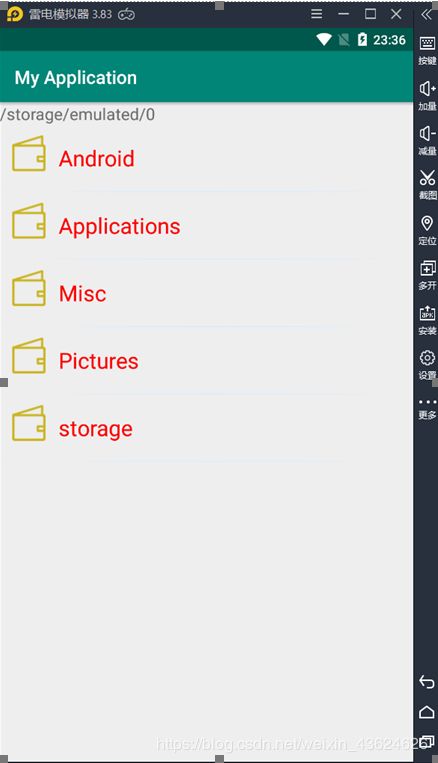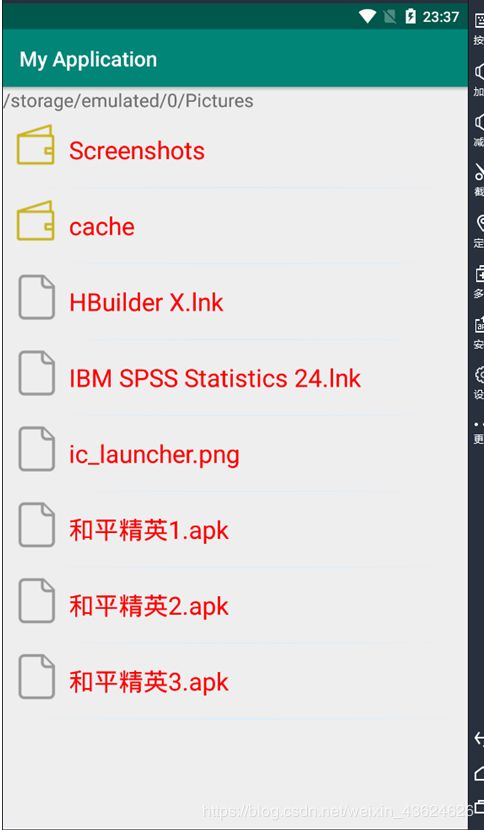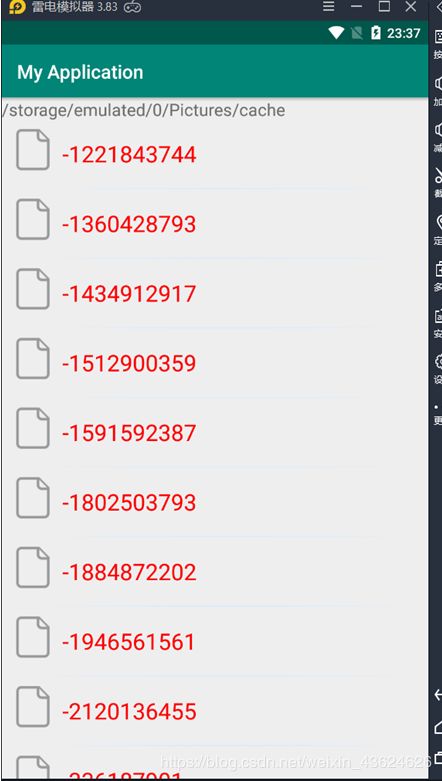编程实现Android文件浏览器,实现文件与文件夹的访问
一、设计思路
此实验是要对系统文件进行操作,属于对外部存储的操作范围。主要功能实现部分就要用到Android
File存储中对外部存储访问的相关方法。要想获取系统文件目录,首先要调用Environment 的
getExternalStorageState() 方法来判读外部存储设备是否可用,这里可以用一个 if
语句来进行判断,如果外部存储设备可用(可读写),则Environment.getExternalStorageState().equals(Environment.MEDIA_MOUNTED)返回true,否则给出相应的提示信息。
二、实验过程
在MainActivity中,首先根据Environment.getExternalStorageState()方法判断外部存储是否可用,如果可用,获取外部存储的根目录,然后调用文件管理类FileMgr
的方法获取子文件列表,将文件列表设置到listView自定义的Adapter
中。在onCreate()方法中,对listview的item设置了单击的监听事件onItemClick(……),当item被单击后,用getItem()方法获取对应的文件对象。如果该文件属于文件夹,则用setText(rootFile.getAbsolutePath())方法的获取子目录,并调用Adapter的noifyDataSetChanged()方法刷新页面显示。其中自定义Adapter和文件管理类的代码如下的第5部分展示。
然后在FileMgr中,调用了File原生的listFiles()方法获取文件的子文件集合,只不过通过文件名对隐藏文件做了过滤。在返回结果之前,使用自定义的Comparator对文件集合做了排序。代码如下的第5部分展示
当然,还需搜集要用到的图标文件,放到drawabl文件目录下。
三、源代码
3.1布局文件
"1.0" encoding="utf-8"?>
xmlns:android="http://schemas.android.com/apk/res/android"
xmlns:tools="http://schemas.android.com/tools"
xmlns:app="http://schemas.android.com/apk/res-auto"
android:layout_width="match_parent"
android:orientation="vertical"
android:layout_height="match_parent"
tools:context=".MainActivity">
android:id="@+id/txt_view"
android:layout_width="wrap_content"
android:layout_height="wrap_content"
android:textSize="18sp"
/>
android:id="@+id/list_view"
android:layout_width="match_parent"
android:layout_height="match_parent"
android:cacheColorHint="#00000000"
android:divider="@drawable/line"
android:layout_weight="1.14"
/>
view_list_item.xml
"1.0" encoding="utf-8"?>
xmlns:android="http://schemas.android.com/apk/res/android"
android:orientation="horizontal" android:layout_width="match_parent"
android:layout_height="match_parent">
android:id="@+id/lvew_img"
android:layout_width="48dp"
android:layout_height="48dp"
android:layout_margin="8dp"
/>
android:id="@+id/lview_title"
android:layout_width="wrap_content"
android:layout_height="wrap_content"
android:paddingTop="20dp"
android:paddingBottom="20dp"
android:textColor="#FF0000"
android:textSize="24sp" />
3.2 java程序文件
MainActivity.java
package com.example.myapplication;
import androidx.appcompat.app.AppCompatActivity;
import android.os.Bundle;
import android.os.Environment;
import android.view.View;
import android.widget.AdapterView;
import android.widget.ListAdapter;
import android.widget.ListView;
import android.widget.TextView;
import android.widget.Toast;
import java.io.File;
import java.io.FileFilter;
import java.util.List;
public class MainActivity extends AppCompatActivity {
private ListViewAdapter mAdapter;
private TextView mTitle;
private FileMgr fileMgr;
@Override
protected void onCreate(Bundle savedInstanceState) {
super.onCreate(savedInstanceState);
setContentView(R.layout.activity_main);
//用于显示当前文本的路径
mTitle=(TextView)findViewById(R.id.txt_view);
//获取ListView控件
ListView listView = (ListView) findViewById(R.id.list_view);
//自定义的Adapter
mAdapter = new ListViewAdapter(this);
init();
listView.setAdapter(mAdapter);
listView.setOnItemClickListener(new AdapterView.OnItemClickListener() {
@Override
public void onItemClick(AdapterView<?> parent, View view, int pos, long id) {
//获取当前单击的文件
File file = mAdapter.getItem(pos);
//更新显示下级目录
change(file);
}
});
}
private void init() {
fileMgr = new FileMgr();
//判断外部存储是否可用
if (!Environment.getExternalStorageState().equals(Environment.MEDIA_MOUNTED)) {
Toast.makeText(this, "the external storage is not avaliable", Toast.LENGTH_SHORT).show();
return;
}
File rootFile = Environment.getExternalStorageDirectory();
mTitle.setText(rootFile.getAbsolutePath());
//获取当前目录的子文件列表
List<File> files = fileMgr.getSubFiles(rootFile);
mAdapter.updateFiles(files);
}
private void change(File file) {
if (!file.isDirectory()) {
return;
}
//更新路径的显示
mTitle.setText(file.getAbsolutePath());
//获取新的文件列表
List<File> files = fileMgr.getSubFiles(file);
//更新文件和视图显示
mAdapter.updateFiles(files);
mAdapter.notifyDataSetChanged();
}
}
ListViewAdapter.java
package com.example.myapplication;
import android.content.Context;
import android.view.LayoutInflater;
import android.view.View;
import android.view.ViewGroup;
import android.widget.BaseAdapter;
import android.widget.ImageView;
import android.widget.ListView;
import android.widget.TextView;
import org.w3c.dom.Text;
import java.io.File;
import java.lang.reflect.Array;
import java.util.ArrayList;
import java.util.List;
public class ListViewAdapter extends BaseAdapter {
private LayoutInflater flater;
private List<File>mDatas;
public ListViewAdapter(Context context) {
flater = LayoutInflater.from(context);
mDatas = new ArrayList<File>();
}
public void updateFiles(List<File> files) {
mDatas.clear();
mDatas.addAll(files);
}
public int getCount() {
return (null == mDatas || mDatas.isEmpty()) ? 0 : mDatas.size();
}
@Override
public File getItem(int pos) {
if (null != mDatas && pos < mDatas.size()) {
return mDatas.get(pos);
}
return null;
}
@Override
public long getItemId(int position) {
return 0;
}
@Override
public View getView(int position,View convertView, ViewGroup parent) {
if (null == convertView) {
//为每一个子项加载布局
convertView = flater.inflate(R.layout.view_list_item, null);
}
//获取 item 布局文件中的控件
ImageView imageView = (ImageView) convertView.findViewById(R.id.lvew_img);
TextView txtTitle = (TextView) convertView.findViewById(R.id.lview_title);
File file = getItem(position);//根据position获取数据
if (null!=file) {
imageView.setImageResource(file.isDirectory() ? R.drawable.folder : R.drawable.file);
txtTitle.setText(file.getName());
}
return convertView;
}
}
FileMgr.java
package com.example.myapplication;
import java.io.File;
import java.io.FilenameFilter;
import java.lang.reflect.Array;
import java.util.Arrays;
import java.util.Collection;
import java.util.Collections;
import java.util.List;
public class FileMgr {
public List<File> getSubFiles(File file) {
File[] files = file.listFiles(new FilenameFilter() {
@Override
public boolean accept(File f, String name) {
return !name.startsWith(".");
}
});
System.out.println("file:" + (null == files));
if (null != files) {
System.out.println("file mgr length:" + files.length);
}
List<File> result = Arrays.asList(files);
Collections.sort(result, new CustomFileComparator());
return result;
}
}
CustomFileComparator.java
package com.example.myapplication;
import java.io.File;
import java.util.Comparator;
public class CustomFileComparator implements Comparator {
@Override
public int compare(Object o1, Object o2) {
File file1 = (File) o1;
File file2 = (File) o2;
if (file1.isDirectory()) {
if (file2.isFile()) {
return -1;
}
return file1.getName().compareTo(file2.getName());
}
if (file2.isDirectory()) {
return 1;
}
return file1.getName().compareTo(file2.getName());
}
}
案例代码资源:http://download.csdn.net/download/weixin_43624626/12352857